『リトルナイトメア3』でMODを利用すると、ウルトラワイドモニターへの表示対応やイントロ削除、FOVの変更など、かゆいところに手が届くようになるのでプレイの快適性が大幅に改善されます。
この記事では『リトルナイトメア3』のおすすめMODをまとめていきます。
これからゲーミングPCを買うなら最新GPU搭載モデルがおすすめ!
『リトルナイトメア3』は比較的要求スペックが高いので、スペックアップなどを考えている方は「リトルナイトメア3の推奨スペック」記事もあわせて参考にしてみてください。
『リトルナイトメア3』のおすすめMODまとめ
ここでは、大手MODダウンロードサイトの「Nexus Mods」から『リトルナイトメア3』のおすすめMODを紹介していきます。
各MODのダウンロード方法はMODによって異なるため、ダウンロードしたいMODの説明文をご参考ください。
MODの説明文を確認する方法(タップで展開します)

該当MODの「DESCRIPTION」の、「About this mod」に、必要な設定などが記載されています。
基本的に英語表記となるため、ブラウザの翻訳機能などで日本語化するのがおすすめです。
中にはMOD自体が競合して効果を発揮しないものもあるので、こちらも各自MOD説明の注意文をチェックしてみることをおすすめします。
今後新しいMODもたくさん出てくるので、随時更新を行っていきます。
LN3 Custom UE4SS Modloader

MODを簡単に導入し、Logic Modの使用を可能にするMODです。
このMODを導入しなければ動作しないMODも存在するので、複数のMODで遊ぶ予定なら入れておきましょう。
No-Splash

スプラッシュスクリーンを削除するMODです。
ゲームの待機画面や待ち時間を無くし、シンプルでサクサク遊べるように変更します。
Increase Default Game Speed AND Pause without Menu

ゲーム速度を33%/66%/200%に変更することができるMODです。
難易度を下げて遊びたい場合や、逆に難易度を上げて遊びたい方におすすめです。
LN3 Custom UE4SS Modloaderを前提MODとしているので、あわせて導入しましょう。
Little Nightmares III Reshade addon

ウルトラワイドモニターにゲームが対応するようになるMODです。
加えて、コンソール最有効化やイントロスキップ、FOVの変更など様々な機能がついています。
『リトルナイトメア3』のMODの導入方法
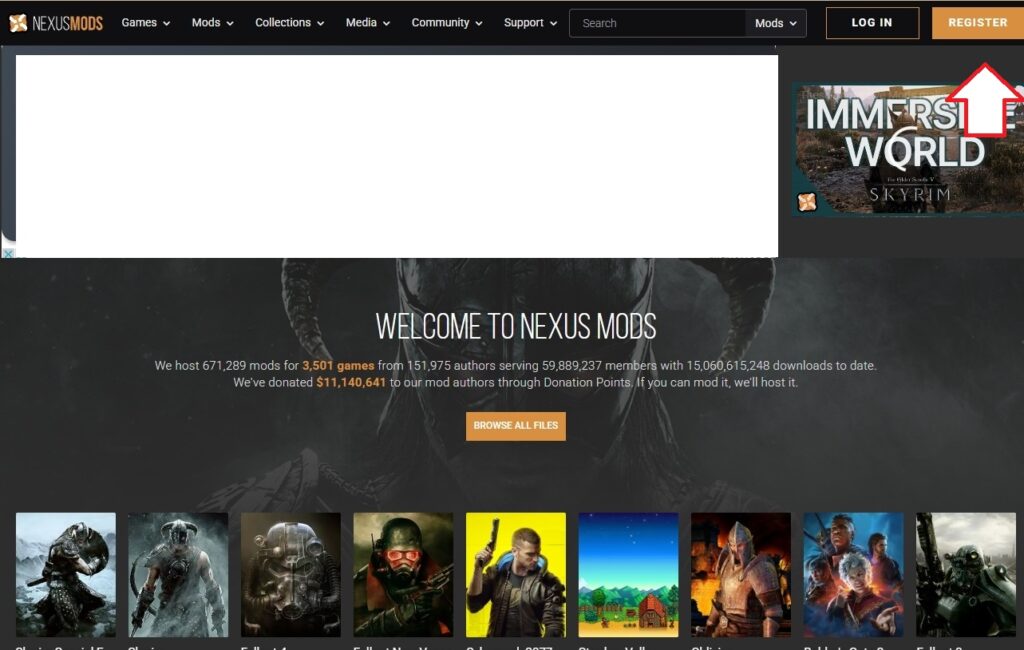
Nexus Modsの公式サイトの右上にある「REGISTER」をクリックして、メールアドレスを入力してアカウント登録を行ってください。
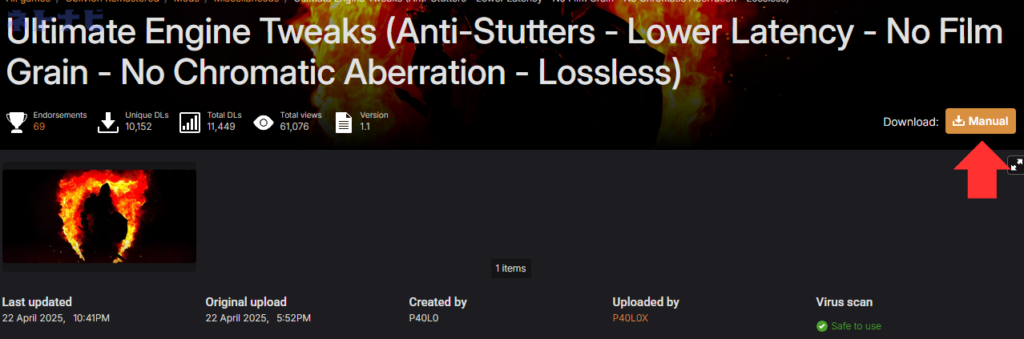
アカウント登録後、Nexus ModsでダウンロードしたいMODページを開いて、「MANUAL」というオレンジ色のボタンを押します。

その後、「SLOW DOWNLOAD」か「FAST DOWNLOAD」かの選択が出てきますが、「SLOW DOWNLOAD」を選択してください。
あとはダウンロードしたMODを『リトルナイトメア3』がインストールされているフォルダにいれたり、既存のファイルと入れ替えることでMODが機能します。
また、前提となるMODが必要となる場合もあったり、MODによってはインストール方法が異なることもあるので、各種MOD記事の説明文をご参考ください。
『リトルナイトメア3』のMODに違法性・BANされるリスクはある?

Steam版『リトルナイトメア3』の公式利用規約は存在しませんでしたが、他のプラットフォームでは以下のようにチートやデータ改ざんを取り締まる旨が記載されています。
お客様のデバイスから本件ゲームをアンインストールした後も、改ざん防止技術に関する特定のファイルが残る場合があること、および本件ゲームにおけるチート行為を検出および防止する目的で、チート行為防止ソフトウェアまたは機能によってお客様のアカウント、ゲームプレイおよびゲーム内で使用した不正の可能性があるチート方法に関する詳細情報が収集、保存、共有および公表される場合があることに同意するものとします。
『リトルナイトメア3』利用規約から引用
よって、『リトルナイトメア3』のMOD利用によって、アカウントBANに発展する可能性はゼロではないと言えます。
当サイトでリサーチした範囲では、過去作にBANされたという情報が無いものの、あくまでもMODは自己責任で利用しましょう。
『リトルナイトメア3』のMODに関するよくある質問
- リトルナイトメア3のMODの入れ方は?
-
ダウンロードしたMODを『リトルナイトメア3』がインストールされているフォルダにいれたり、既存のファイルと入れ替えるなど様々な方法が存在します。
MODによってはインストール方法が異なるので、各種MOD記事の説明文をご参考ください。
- MODを快適に遊べるPCスペックはどれくらい?
-
快適に遊ぶなら、intel Core i7 13世代+RTX 5060程度のミドルスペックが必要です。
ただし、軽いMODや1つだけ動作させる場合は公式推奨スペック程度でも動作可能な場合があります。
- MODをインストールしたのに適用されないのですが
-
MODによってインストール方法が異なります。
また、MODによっては前提となるMODのインストールが必要なので、各MODの説明文を参考にしてみてください。
うまくいかない場合は一度MODをアンインストールして再度インストールし直してみてください。
- MODをダウンロードして利用するのは問題ない?
-
対人要素や協力ゲームなど、オンラインプレイがあるゲームでのMOD利用はゲームバランスが崩れるためおすすめできません。
ただし、ソロでプレイするゲームではメーカー側の規約に禁止されていなければ問題ありません。 - MODの管理はどうやってすればいいですか?
-
Nexus ModsのMODを管理する場合は、VortexというMODマネージャーを利用するのがおすすめです。
『リトルナイトメア3』は比較的要求スペックが高いので、スペックアップなどを考えている方は「リトルナイトメア3の推奨スペック」記事もあわせて参考にしてみてください。


